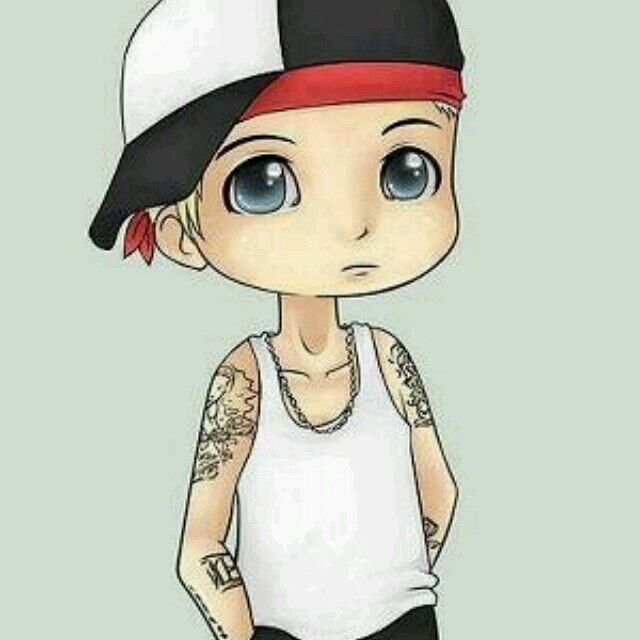# 构建三维场景
three.js程序结构
场景 - 相机 - 渲染器
- 场景 Scene
- 网络模型 Mesh
- 几何体 Geometry
- 形状
- 尺寸
- 材质 Material
- 颜色
- 贴图
- 透明度
- 光照 Light
- 颜色
- 分类
- 环境光
- 点光源
- 平行光
- 相机 Camera
- 位置
- 视线方向
- 投影方式
- 投射投影 PerspectiveCamera
- 正射投影 OrthographicCamera
- 渲染器 Renderer
- 渲染器创建 - WebGLRenderer()
- 开始渲染 - .render(scene, camera)
- domElement属性 - canvas对象
场景 THREE.Scene()
相机 THREE.OrthographicCamera()
渲染器 THREE.WebGLRenderer()
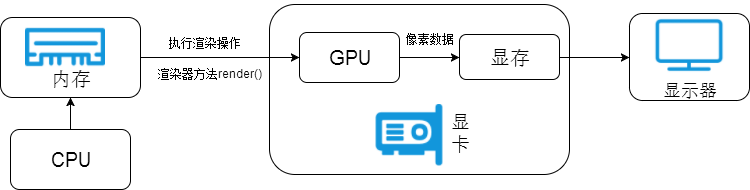
动画旋转
mesh.rotateY(0.01);//每次绕y轴旋转0.01弧度
鼠标操作三维场景
- 缩放:滚动—鼠标中键
- 旋转:拖动—鼠标左键
- 平移:拖动—鼠标右键
var controls = new THREE.OrbitControls(camera,renderer.domElement);//创建控件对象
controls.addEventListener('change', render);//监听鼠标、键盘事件
2
# 3D场景中插入新的几何体
几何体代码:
//长方体 参数:长,宽,高
var geometry = new THREE.BoxGeometry(100, 100, 100);
// 球体 参数:半径60 经纬度细分数40,40
var geometry = new THREE.SphereGeometry(60, 40, 40);
// 圆柱 参数:圆柱面顶部、底部直径50,50 高度100 圆周分段数
var geometry = new THREE.CylinderGeometry( 50, 50, 100, 25 );
// 正八面体
var geometry = new THREE.OctahedronGeometry(50);
// 正十二面体
var geometry = new THREE.DodecahedronGeometry(50);
// 正二十面体
var geometry = new THREE.IcosahedronGeometry(50);
2
3
4
5
6
7
8
9
10
11
12
同时绘制多个:
// 立方体网格模型
var geometry1 = new THREE.BoxGeometry(100, 100, 100);
var material1 = new THREE.MeshLambertMaterial({
color: 0x0000ff
}); //材质对象Material
var mesh1 = new THREE.Mesh(geometry1, material1); //网格模型对象Mesh
scene.add(mesh1); //网格模型添加到场景中
// 球体网格模型
var geometry2 = new THREE.SphereGeometry(60, 40, 40);
var material2 = new THREE.MeshLambertMaterial({
color: 0xff00ff
});
var mesh2 = new THREE.Mesh(geometry2, material2); //网格模型对象Mesh
mesh2.translateY(120); //球体网格模型沿Y轴正方向平移120
scene.add(mesh2);
// 圆柱网格模型
var geometry3 = new THREE.CylinderGeometry(50, 50, 100, 25);
var material3 = new THREE.MeshLambertMaterial({
color: 0xffff00
});
var mesh3 = new THREE.Mesh(geometry3, material3); //网格模型对象Mesh
// mesh3.translateX(120); //球体网格模型沿Y轴正方向平移120
mesh3.position.set(120,0,0);//设置mesh3模型对象的xyz坐标为120,0,0
scene.add(mesh3);
2
3
4
5
6
7
8
9
10
11
12
13
14
15
16
17
18
19
20
21
22
23
24
25
26
# 设置材质效果
var sphereMaterial=new THREE.MeshLambertMaterial({
color:0xff0000,
opacity:0.7,
transparent:true
});//材质对象
2
3
4
5
# 材质常见属性
| 材质属性 | 简介 |
|---|---|
| color | 材质颜色,比如蓝色0x0000ff |
| wireframe | 将几何图形渲染为线框。 默认值为false |
| opacity | 透明度设置,0表示完全透明,1表示完全不透明 |
| transparent | 是否开启透明,默认false |
# Threejs加载外部模型文件
由3dmx、blender、substence、Solidworks等软件创建好的三维模型文件。
加载器
- STL
- STLLoader
- obj与mtl
- OBJLoader
- MTLLoader
- FBX
- FBXLoader
- Collada
- ColladaLoader
- PLY
- PLYLoader
- GLTF
- GLTFLoader
# Three.js模型数据导入导出
- STL
导出几何体信息:
var geometry = new THREE.BoxGeometry(100, 100, 100);
// 控制台查看立方体数据
console.log(geometry);
// 控制台查看geometry.toJSON()结果
console.log(geometry.toJSON());
// JSON对象转化为字符串
console.log(JSON.stringify(geometry.toJSON()));
// JSON.stringify()方法内部会自动调用参数的toJSON()方法
console.log(JSON.stringify(geometry));
2
3
4
5
6
7
8
9
导出材质信息:
var material = new THREE.MeshLambertMaterial({
color: 0x0000ff,
}); //材质对象Material
console.log(material);
console.log(material.toJSON());
console.log(JSON.stringify(material));
2
3
4
5
6
导出场景scene信息:
var mesh = new THREE.Mesh(geometry, material); //网格模型对象Mesh
scene.add(mesh); //网格模型添加到场景中
console.log(scene);
console.log(scene.toJSON());
2
3
4
# 自定义模型加载器文件
实际开发中,加载一种特定格式的模型文件,Threejs在three.js-master\examples\js\loaders目录下会提供一系列的加载器,这些加载器本质上都是解析模型文件的字符串,通过正则表达式提取相关的顶点、材质等信息转化为Threejs自身的类表示的对象。为了让大家更理解这些常见的加载器,课件中提供了一个源码案例,编写了一个非常非常简易的自定义加载器,然后使用自定义的加载器去加载一个文件,让大家明白这些加载器怎么来的。
// 如果编写通用的材质加载器需要枚举所有的材质,这里没有列举完
var typeAPI = {
MeshLambertMaterial: THREE.MeshLambertMaterial,
MeshBasicMaterial: THREE.MeshBasicMaterial,
MeshPhongMaterial: THREE.MeshPhongMaterial,
PointsMaterial: THREE.PointsMaterial,
}
// 创建一个文件加载器,该加载器是对异步加载的封装
var loader = new THREE.FileLoader();
loader.load('material.json', function(elem) {
console.log(elem);// 查看加载返回的内容
var obj = JSON.parse(elem);// 字符串转JSON对象
console.log(obj);// 查看转化结果
var geometry = new THREE.BoxGeometry(100, 100, 100);
/**
* 解析材质数据
*/
// 根据type的值判断调用threejs的哪一个API
var material = new typeAPI[obj.type]();
// 从obj.color中提取颜色
// 16711935对应颜色0xFF00FF 255对应颜色0x0000FF
material.color.r = (obj.color >> 16 & 255) / 255; //获取颜色值R部分
material.color.g = (obj.color >> 8 & 255) / 255; //获取颜色值G部分
material.color.b = (obj.color & 255) / 255; //获取颜色值B部分
var mesh = new THREE.Mesh(geometry, material); //网格模型对象Mesh
scene.add(mesh); //网格模型添加到场景中
})
2
3
4
5
6
7
8
9
10
11
12
13
14
15
16
17
18
19
20
21
22
23
24
25
26
27
28
# 加载Three.js导出的模型数据
缓冲几何体数据加载器
/**
*
*/
var loader = new THREE.BufferGeometryLoader();
loader.load('bufferGeometry.json',function (geometry) {
// 控制台查看加载放回的threejs对象结构
console.log(geometry);
var material = new THREE.MeshLambertMaterial({
color: 0x0000ff,
}); //材质对象Material
var mesh = new THREE.Mesh(geometry, material); //网格模型对象Mesh
scene.add(mesh); //网格模型添加到场景中
})
2
3
4
5
6
7
8
9
10
11
12
13
网格模型Mesh加载,包含几何体Geometry和材质Material
var loader = new THREE.ObjectLoader();
loader.load('model.json',function (obj) {
console.log(obj);
console.log(obj.type);
obj.scale.set(100,100,100)
scene.add(obj)
})
2
3
4
5
6
7
加载组Group对象,模型对象构成的树结构
loader.load('group.json', function(obj) {
console.log(obj);
console.log(obj.type);
scene.add(obj)
})
2
3
4
5
加载场景对象,场景对象不仅包含模型,还包括光源对象
loader.load('scene.json',function (obj) {
console.log(obj);
console.log(obj.type);
obj.scale.set(100,100,100)
scene.add(obj)
})
2
3
4
5
6
# 加载.obj模型文件
使用三维软件导出.obj模型文件的时候,会同时导出一个材质文件.mtl, .obj和.stl文件包含的信息一样都是几何体顶点相关数据,材质文件.mtl包含的是模型的材质信息,比如颜色、贴图路径等。
加载.obj三维模型的时候,可以只加载.obj文件,然后借助three.js引擎自定义材质Material (opens new window),也可以同时加载.obj和.mtl文件。
# 只加载obj文件
<!-- 引入obj模型加载库OBJLoader.js -->
<script src="../../three.js-master/examples/js/loaders/OBJLoader.js"></script>
/**
* OBJ文件加载 只加载obj文件中的几何信息,不加载材质文件.mtl
*/
var loader = new THREE.OBJLoader();
// 没有材质文件,系统自动设置Phong网格材质
loader.load('./立方体/box.obj',function (obj) {
// 控制台查看返回结构:包含一个网格模型Mesh的组Group
console.log(obj);
// 查看加载器生成的材质对象:MeshPhongMaterial
console.log(obj.children[0].material);
scene.add(obj);
})
2
3
4
5
6
7
8
9
10
11
12
13
14
加载文件返回的对象插入场景中后,你也可以做一些自定的设置,比如缩放、居中等操作。
// 加载后的一些编辑操作
obj.children[0].scale.set(20,20,20);//网格模型缩放
obj.children[0].geometry.center();//网格模型的几何体居中
obj.children[0].material.color.set(0xff0000);//设置材质颜色
2
3
4
# 同时加载obj文件和mtl文件
mtl文件包含了模型的材质信息,比如模型颜色、透明度等信息,还有纹理贴图的路径,比如颜色贴图、法线贴图、高光贴图等等。
<!-- 引入obj模型加载库OBJLoader.js -->
<script src="../../three.js-master/examples/js/loaders/OBJLoader.js"></script>
<!-- 引入obj模型材质加载库MTLLoader.js -->
<script src="../../three.js-master/examples/js/loaders/MTLLoader.js"></script>
/**
* OBJ和材质文件mtl加载
*/
var OBJLoader = new THREE.OBJLoader();//obj加载器
var MTLLoader = new THREE.MTLLoader();//材质文件加载器
MTLLoader.load('./立方体/box.mtl', function(materials) {
// 返回一个包含材质的对象MaterialCreator
console.log(materials);
//obj的模型会和MaterialCreator包含的材质对应起来
OBJLoader.setMaterials(materials);
OBJLoader.load('./立方体/box.obj', function(obj) {
console.log(obj);
obj.scale.set(10, 10, 10); //放大obj组对象
scene.add(obj);//返回的组对象插入场景中
})
})
2
3
4
5
6
7
8
9
10
11
12
13
14
15
16
17
18
19
20
21
# 导出.obj和.mtl的名称、路径问题
3dmax导出的obj和mtl模型文件有时候需要修改一下个别位置字符,比如.obj中.mtl文件的名称可能是乱码mtllib �����.mtl,.mtl文件中贴图的路径要设置正确,比如导出的是绝对路径还是相对路径,可以打开看下。
# .obj文件不包含信息
.obj文件不包含场景的相机Camera (opens new window)、光源Light (opens new window)等信息,不能导出骨骼动画、变形动画,如果希望导出光照信息、相机信息、骨骼动画信息、变形动画信息,可以选择.fbx、.gltf等格式。
# Three.js全屏/局部渲染
通过Three.js发开Web3D应用的时候,渲染窗口可能是全屏效果占满web页面整个body区域,也可能是web页面上一个特定位置特定区域,比如渲染区域是一个特定位置、特定宽高的div元素所在区域。
# 全屏渲染
直接通过Three.js的WebGL渲染器WebGLRenderer (opens new window)的.setSize()方法设置渲染尺寸为浏览器body区域宽高度。
var width = window.innerWidth; //浏览器窗口宽度
var height = window.innerHeight; //浏览器窗口高度
// 相机参数设置
var k = width / height;
var s = 150;
//正投影相机设置
var camera = new THREE.OrthographicCamera(-s * k, s * k, s, -s, 1, 1000);
//透视投影相机设置
// var camera = new THREE.PerspectiveCamera(60, width / height, 1, 1000);
var renderer = new THREE.WebGLRenderer();
//设置渲染区域尺寸
renderer.setSize(width, height);
// body元素中插入Threejs渲染结果:canvas对象
document.body.appendChild(renderer.domElement);
2
3
4
5
6
7
8
9
10
11
12
13
14
15
# 局部渲染
下面代码实现的功能是Threejs渲染区域尺寸是300x300px,渲染结果.domElement(Canvas元素)插入到一个div元素中。
<!-- 把Three.js渲染结果一个canvas元素插入到div中 -->
<div id="pos"></div>
<script>
// 注意相机参数设置
var width = 300; //窗口宽度
var height = 300; //窗口高度
var k = width / height; //窗口宽高比
var s = 150; //三维场景显示范围控制系数,系数越大,显示的范围越大
//正投影相机设置
var camera = new THREE.OrthographicCamera(-s * k, s * k, s, -s, 1, 1000);
//透视投影相机设置
// var camera = new THREE.PerspectiveCamera(60, width / height, 1, 1000);
...
var renderer = new THREE.WebGLRenderer();
// 设置渲染区域尺寸,本质就是设置输出canvas的尺寸
renderer.setSize(300, 300);
// 把渲染器的渲染结果canvas对象插入到'pos'对应的div元素中
document.getElementById('pos').appendChild(renderer.domElement);
</script>
2
3
4
5
6
7
8
9
10
11
12
13
14
15
16
17
18
19
20
21
可以通过渲染结果.domElement(Canvas元素)的父元素div来控制渲染区域在浏览器上的位置。
<!-- 控制div位置 绝对定位 距离上方100px 距离左侧30px -->
<div id="pos" style="position: absolute;left: 30px;top: 100px;"></div>
2
# .domElement属性
Three.js渲染器WebGLRenderer的.domElement属性是Three.js执行渲染方法.render()的渲染结果,本质上就是一个HTML元素Canvas,如果你对WebGL稍微有些了解的话,更容易理解.domElement属性,如果通过原生WebGL渲染一个场景,需要手动创建一个Cnavas画布获得WebGL上下文,如果使用Three.js框架,Threejs系统会自动创建一个canvas对象,然后把渲染结果呈现在该Canvas画布上。
.domElement属性值是一个HTML元素canvas,那么如何使用 .domElement属性,就变成前端问题,你可以把.domElement表示的canvas画布插入到Web页面中任何一个HTML元素中。
# .setSize()方法
Threejs渲染器的.setSize()方法简单解释就是设置渲染结果的尺寸范围,本质上就是设置.domElement表示的canvas画布的宽高尺寸。
# 相机控件OrbitControls作用范围
如果渲染区域变化了,不仅仅要改变WebGL渲染器相关参数,如果使用的其它扩展库与Threejs渲染范围有关,比如OrbitControls.js,,也需要设置该控件的鼠标作用范围。通过OrbitControls创建一个相机控件对象的时候,默认情况下,在浏览器的窗口整个内容区域body发生鼠标事件都会旋转、平移或缩放三维场景,如果局部渲染,注意设置构造函数THREE.OrbitControls的参数2。
// 局部渲染设置OrbitControls空间作用范围
var controls = new THREE.OrbitControls(camera, renderer.domElement);
2